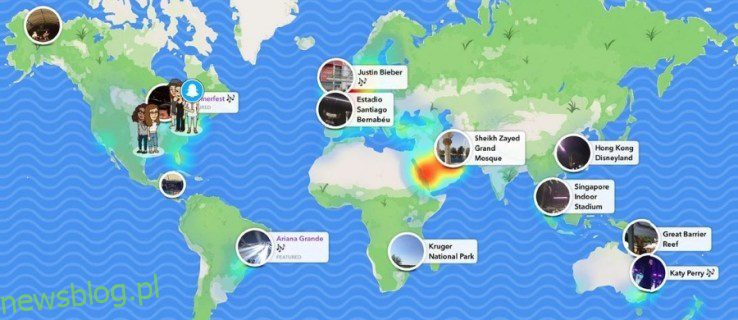
Chế độ ma trong Snapchat là chế độ riêng tư mặc định. Nếu bạn không muốn vị trí của mình được phát cho tất cả bạn bè khi bạn mở ứng dụng, bạn sẽ cần bật Chế độ ma để giữ riêng tư. Chế độ Ghost tự động bật hay phải bật thủ công?
Câu trả lời là: cả hai. Điều này tự động khi bạn chọn chế độ riêng tư mà bạn muốn sử dụng với Snap Maps, nhưng bạn phải bật hoặc tắt chế độ này theo cách thủ công khi chuyển chế độ.
Snap Maps sẽ cập nhật vị trí của bạn mỗi khi bạn sử dụng Snapchat nếu bạn không kích hoạt Chế độ ma. Nếu bạn vui lòng chia sẻ vị trí của mình, bạn có thể kiểm soát ai có thể nhìn thấy vị trí đó. Nếu bạn không muốn chia sẻ vị trí của mình hoặc muốn dành thời gian ở một mình, bạn có thể tắt tính năng này bằng Chế độ ma.
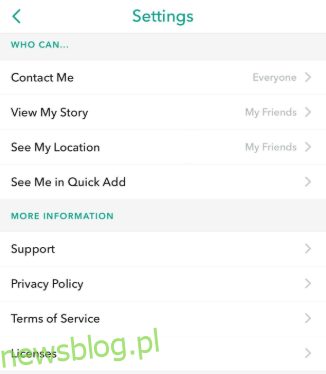
Snap Maps và Ghost Mode
Khi bạn mở Snap Maps lần đầu tiên, bạn sẽ thấy một màn hình bật lên với bốn tùy chọn quyền riêng tư. Bạn phải chọn một cái trước khi mở bản đồ và khám phá nó. Bạn có thể thay đổi tùy chọn này bất cứ lúc nào, nhưng đó là khi Ghost Mode xuất hiện lần đầu tiên.
Các tùy chọn quyền riêng tư này là:
- Chế độ ma (chỉ tôi)
- bạn bè của tôi
- Bạn bè của tôi ngoại trừ…
- Chỉ những người bạn đó…
Đây là các tùy chọn tương tự với các cài đặt quyền riêng tư khác trên Snapchat, nhưng hãy xem qua chúng trong trường hợp bạn chưa quen.
Chế độ ma (chỉ tôi)
Nếu bạn chọn chế độ Ghost (Only Me), vị trí của bạn sẽ không hiển thị trên Snap Maps cho đến khi bạn thay đổi nó. Nếu ai đó nhìn thấy bitmoji của bạn trên bản đồ, họ sẽ nhìn thấy một bóng ma nhỏ cho họ biết rằng bạn đang giữ họ ở mức thấp. Bạn có thể đặt nó vĩnh viễn hoặc sử dụng bộ hẹn giờ tùy theo nhu cầu của bạn.
Một điều cần nhận ra là nếu bạn đăng Snap lên Câu chuyện của chúng tôi, nó sẽ hiển thị vị trí của bạn. Mặt khác, đây là cài đặt sẽ sử dụng nếu bạn không muốn sử dụng bản đồ chụp nhanh hoặc không muốn sử dụng chúng ngay bây giờ.
bạn bè của tôi
Cài đặt Bạn bè của tôi sẽ chia sẻ vị trí của bạn với những người bạn chung. Nó sẽ chỉ chia sẻ vị trí này với những người đã kết bạn với bạn và bạn đã trả lại. Điều này sẽ chỉ hoạt động nếu cả hai bạn trở thành bạn bè. Điều này là để ngăn chúng tôi theo dõi những người hoặc người nổi tiếng ngẫu nhiên và có thể biết họ đang ở đâu mà không cần sự giám sát của họ.
Bạn bè của tôi ngoại trừ…
Ngoại trừ bạn bè của tôi… sử dụng các tiêu chí tương tự như trên, nhưng cho phép bạn chỉ định thủ công những người bạn mà bạn không muốn nhìn thấy trong Snap Maps. Điều này có thể hữu ích, nhưng cũng rắc rối. Sử dụng nó một cách tiết kiệm nhất có thể.
Chỉ những người bạn đó…
Chỉ những người bạn này… là cài đặt tốt hơn vì bạn không chỉ loại trừ một hoặc hai người mà còn chọn người mà bạn chia sẻ vị trí của mình. Danh sách bạn bè của bạn được hiển thị và bạn chỉ cần chọn những người bạn muốn chia sẻ vị trí của mình và họ sẽ nhìn thấy bạn trên Snap Maps. Tất cả những người bạn khác sẽ không thấy vị trí của bạn cho đến khi bạn thay đổi cài đặt này.
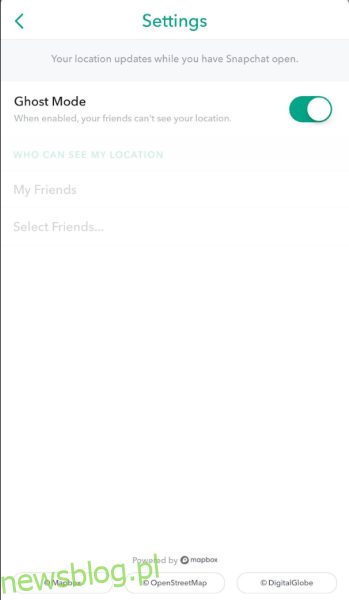
Cài đặt quyền riêng tư khác của Snap Maps
Mặc dù bạn có thể định cấu hình cài đặt quyền riêng tư của mình khi mở Snap Maps lần đầu tiên, nhưng bạn có thể truy cập lại cài đặt này bất kỳ lúc nào để thay đổi tùy thuộc vào những gì bạn đang làm. Sau khi lựa chọn ban đầu được thực hiện, các lựa chọn tiếp theo sẽ được thực hiện từ menu Snap Maps.
Để bật chế độ ma bất cứ lúc nào, hãy làm như vậy từ Snap Maps:
Bạn cũng có thể kích hoạt nó mà không cần phải vào Snap Maps, từ menu bảo mật.
Kết quả cuối cùng là như nhau. Bitmoji của bạn sẽ xuất hiện như một bóng ma đối với những người khác và vị trí của bạn sẽ được giữ ở chế độ riêng tư.
Bạn cũng có thể tắt các tính năng vị trí hoặc chặn Snapchat truy cập vị trí của mình, nhưng điều này sẽ cản trở Snapchat. Bạn sẽ không thể sử dụng bộ lọc địa lý, khám phá các câu chuyện địa phương, duyệt qua các sự kiện và giao dịch địa phương hoặc bất kỳ thứ gì phụ thuộc vào địa điểm làm việc của bạn. Đó là một tùy chọn hạt nhân, nhưng đó là một tùy chọn nếu bạn không tin tưởng Snapchat. Chỉ cần truy cập cài đặt điện thoại của bạn, sau đó truy cập ứng dụng và xóa quyền truy cập dữ liệu vị trí của Snapchat.
Snap Maps có một bản đồ rất chi tiết có thể khá chi tiết, ngay cả đối với tòa nhà hoặc ngôi nhà mà bạn có thể đang ở. Một phần đáng sợ nhưng một phần thú vị là Snapchat biết bao nhiêu về bạn, nhưng bạn có một số quyền kiểm soát. Nếu bạn chưa quen với Snap Maps, tôi khuyên bạn nên làm quen với các chế độ chia sẻ này ngay lập tức. Bạn sẽ cần chúng!
